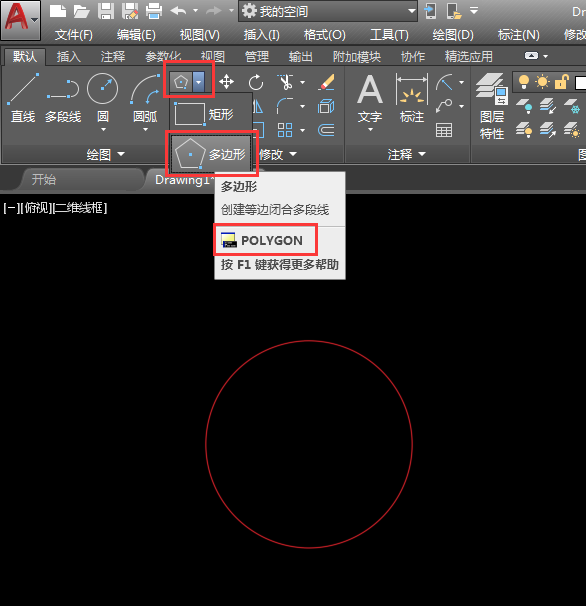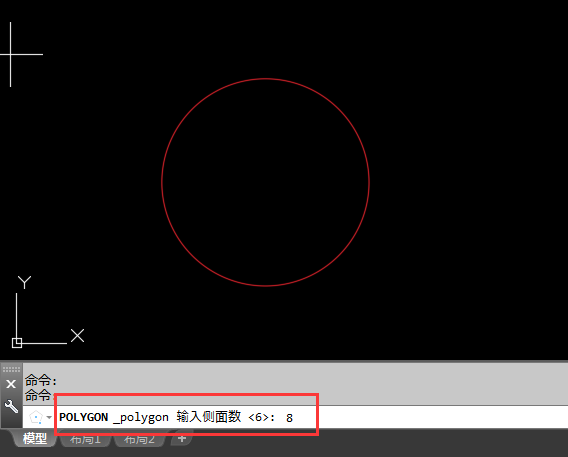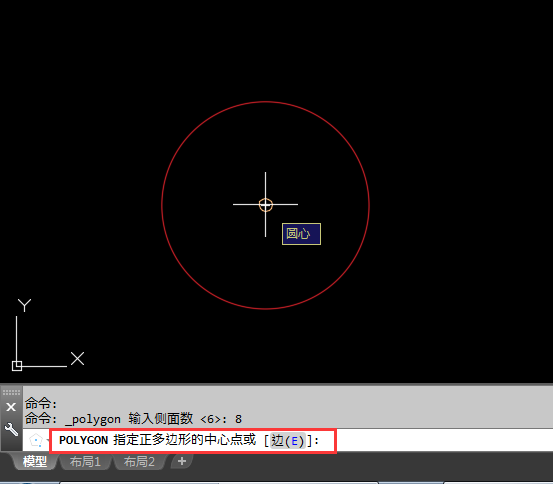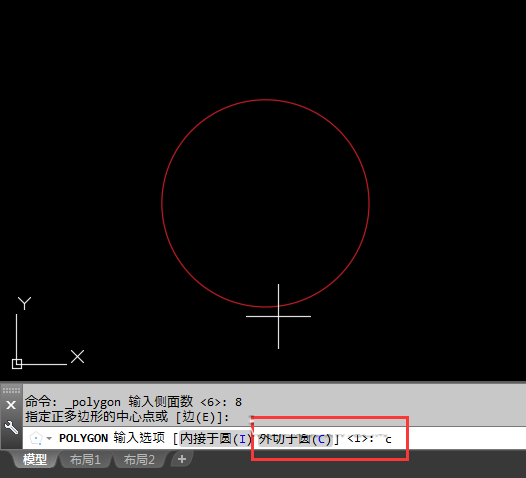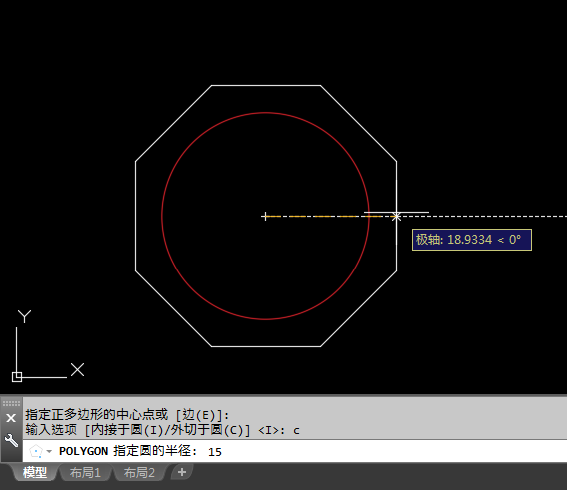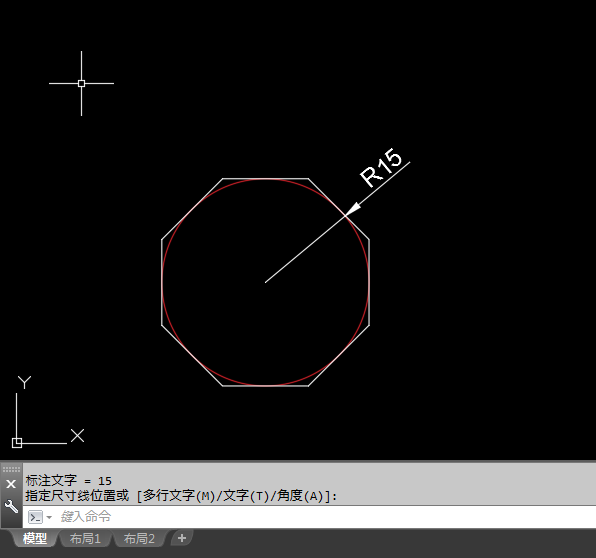| 在CAD中怎么画外切于圆呢,它与内接于圆有什么区别呢,下面给大家介绍一下CAD2018怎么画外切于圆的八边形的方法,希望能帮助到大家。 |
第1步、打开CAD2018软件,点击多边形工具,或是输入POLYGON命令空格,开始创建等边闭合的多段线。 第2步、输入侧面数,为8空格,说明要绘八边形。 第3步、然后指定正多边形的中心点或是捕捉圆心。 第4步、选择外切于圆就是输入C空格,或是点击外切于圆(C) 第5步、然后就可以输入圆的半径为15。空格。 第6步、这样绘制出来的八边形就与圆外切,效果如下: 以上就是介绍CAD2018怎么画外切于圆的八边形的方法与步骤,喜欢的朋友可以一起关注软件自学网学习更多的CAD初学入门教程。 |